האם המסמכים שלי בטוחים ב- Delve?
כן, המסמכים שלך בטוחים. Delve לעולם לא משנה הרשאות. רק אתה יכול לראות את המסמכים הפרטיים שלך ב- Delve.
בנוסף, אנשים אחרים אינם יכולים לראות את הפעילויות הפרטיות שלך, כגון אילו מסמכים קראת, אילו הודעות דואר אלקטרוני שלחת וקיבלת או באילו שיחות Teams השתתפת. אנשים אחרים יכולים לראות ששינית מסמך, אך רק אם יש להם גישה לאותו מסמך.
שים לב שמסמכים אינם מאוחסנים ב- Delve. אם ברצונך לשנות הרשאות באחד מהמסמכים שלך, תוכל לעשות זאת מהמקום שבו מאוחסנים המסמכים, כגון OneDrive לעבודה או לבית הספר או SharePoint ב- Microsoft 365.
מה שאתה רואה ב- Delve שונה ממה שאנשים אחרים רואים. אתה יכול לראות את המסמכים הפרטיים שלך ומסמכים אחרים שיש לך גישה אליהם. אנשים אחרים יכולים לראות את המסמכים שלהם ומסמכים שיש להם גישה אליהם.
מי יכול לראות את המסמכים שלי?
השליטה תמיד בידיך. רק אתה יכול לראות את המסמכים הפרטיים שלך ב- Delve, אלא אם כן תחליט לשתף אותם. המסמכים הפרטיים שלך מסומנים באמצעות מנעול והטקסט מסמך פרטי.
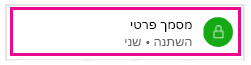
באפשרותך לראות למי יש גישה למסמך ספציפי מתוך Delve, ובאפשרותך גם לשתף את המסמך עם אנשים אחרים.
-
לחץ על שלוש הנקודות בפינה השמאלית התחתונה ולאחר מכן לחץ על מי יכול לראות את זה?.
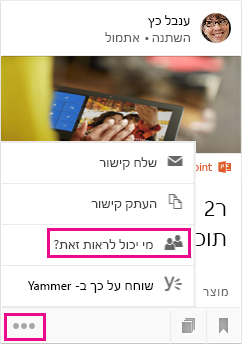
באפשרותך גם להפסיק לשתף מסמך כדי למנוע מאנשים לראות אותו.
מי יוכל לראות את המסמכים בלוח?
לוחות פתוחים לכל אחד בארגון. אתה ואנשים אחרים תוכלו לראות לוחות, להוסיף ולהסיר מהם מסמכים ולעקוב אחריהם באמצעות Delve.
עם זאת, אם לוח כולל מסמכים שאין לך גישה אליהם, מסמכים אלה לא יופיעו עבורך. אם תיצור לוח ותוסיף מסמכים שרק לך או למספר קטן של אנשים יש גישה אליהם, אף אחד אחר לא יראה את המסמכים, אך הם יוכלו לראות את שם הלוח.
למד עוד: קיבוץ ושיתוף של מסמכים ב- Delve
האם ניתן למחוק מסמך מתוך Delve?
מסמכים אינם מאוחסנים ב- Delve, לכן לא ניתן למחוק מסמכים מתוך Delve ישירות. המסמכים מאוחסנים במיקומים אחרים ב- Microsoft 365, לדוגמה, ב- OneDrive לעבודה או לבית הספר או ב- SharePoint. רק אנשים שכבר יש להם גישה למסמך יכולים לראות אותו ב- Delve.
כדי למחוק מסמך או למנוע את הופעתו ב- Delve, השתמש בקישור בקצה הימני התחתון של כרטיס התוכן כדי לעבור למיקום שבו מאוחסן המסמך.
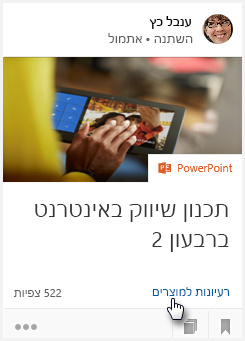
משם:
-
מחק את המסמך. או:
-
כדי למנוע מאחרים לראות את המסמך ב- Delve, שנה את ההרשאות כך שרק לך תהיה גישה למסמך.
-
כדי למנוע לחלוטין את הצגת המסמך ב- Delve, העבר את המסמך מחוץ ל- Microsoft 365, למשל לתיקיית 'מסמכים' במחשב שלך.
כיצד אוכל לוודא שמסמך כלשהו נשאר פרטי?
אם ברצונך לוודא שמסמך כלשהו יישאר פרטי, אחסן אותו ב- OneDrive לעבודה או לבית הספר ובחר לא לשתף אותו. מסמכים אלה לא יופיעו ב- Delve עבור משתמשים אחרים. המסמכים הפרטיים שלך מסומנים באמצעות מנעול והטקסט מסמך פרטי.
מסמכים שאינם משותפים מסומנים באמצעות מנעול והטקסט רק אתה בעמודה שיתוף ב- OneDrive לעבודה או לבית הספר.
אם תרצה, תוכל תמיד לשתף את המסמך עם אחרים מאוחר יותר.
המסמך הפרטי שלי מראה 7 צפיות ב- Delve – האם זה אומר ששבעה אנשים צפו בו?
לא. אם המסמך שלך מאוחסן ב- OneDrive לעבודה או לבית הספר ולא שיתפת אותו עם אנשים אחרים, או אם הוא מאוחסן במיקום פרטי אחר, רק אתה יכול לראות את המסמך ב- Delve. 7 צפיות עבור מסמך פרטי פירושן שפתחת את המסמך 7 פעמים.
האם אנשים אחרים יכולים לראות באילו מסמכים צפיתי?
לא, אף אחד לא יכול לראות אילו מסמכים פתחת והצגת ב- Delve.
אם ביצעת שינויים במסמך, אנשים אחרים יוכלו לראות ששינית את המסמך, אך רק אם יש להם גישה לאותו מסמך.
האם ניתן לבטל את Delve?
הערה: Delve לעולם לא משנה הרשאות. אתה ועמיתיך רואים רק מסמכים שכבר יש לכם גישה אליהם. רק אתה יכול לראות את המסמכים הפרטיים שלך ב- Delve.
אם הארגון שלך משתמש ב- Delve, לא ניתן לכבות את Delve לחלוטין, אך ניתן לבחור שלא להציג מסמכים ב- Delve. אם תבחר שלא להציג מסמכים, אנשים אחרים לא יראו מסמכים בעת המעבר לדף הפרופיל שלך ב- Delve, ואתה לא תראה מסמכים בדפי פרופיל של אנשים אחרים. אתה ואנשים אחרים תוכלו עדיין למצוא את המסמכים אלה של אלה ב- Microsoft 365 אם יש לכם גישה אליהם. המסמכים פשוט לא יופיעו ב- Delve.
תוכל עדיין להשתמש ב- Delve כדי לנהל את פרטי הפרופיל שלך וכדי לראות את פרטי הפרופיל של משתמשים אחרים, כגון השם ופרטי הקשר שלהם.
כדי לכבות מסמכים ב- Delve
-
ב- Delve, עבור אל הגדרות

-
עבור אל הגדרות תכונה ובחר לא פעיל עבור מסמכים.
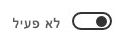
-
לחץ על אישור כדי לשמור את השינויים.
הערה: ייתכן שיחלוף עד שבוע לפני שכל השינויים ייכנסו לתוקף.
מה קורה אם אנשים אחרים משתמשים ב- Delve, אך אני לא משתמש בו?
אם הארגון שלך משתמש ב- Delve אך אין לך רישיון משתמש הכולל את Delve, לא תראה את Delve במפעיל היישומים של אפליקציית Microsoft 365.
משתמשי Delve אחרים (אנשים שיש להם רישיון משתמש הכולל את Delve) יוכלו לראות את המסמכים שלך ב- Delve אם כבר יש להם גישה למסמכים שלך ב- Microsoft 365.
אם ברצונך למנוע את הופעת המסמכים שלך בדף הפרופיל שלך ב- Delve עבור משתמשי Delve אחרים, באפשרותך לבחור לבטל את הצגת המסמכים ב- Delve. אם אין לך Delve, באפשרותך לעשות זאת מתוך הדף 'פרופיל' ב- Microsoft 365:
-
כדי לעבור לדף הפרופיל שלך, בחר את התמונה שלך בכותרת העליונה של Microsoft 365 ולאחר מכן בחר באפשרות 'אודות עצמי'.
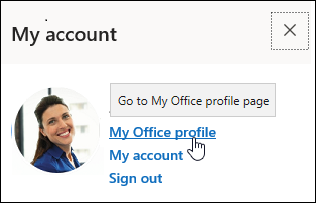
-
בדף הפרופיל שלך, בחר הגדרות.

-
עבור אל הגדרות תכונה ובחר לא פעיל עבור מסמכים.
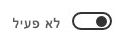
-
לחץ על אישור כדי לשמור את השינויים.
הערה: ייתכן שיחלוף עד שבוע לפני שכל השינויים ייכנסו לתוקף.










